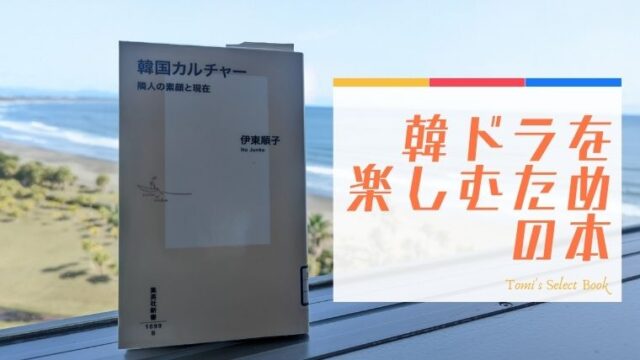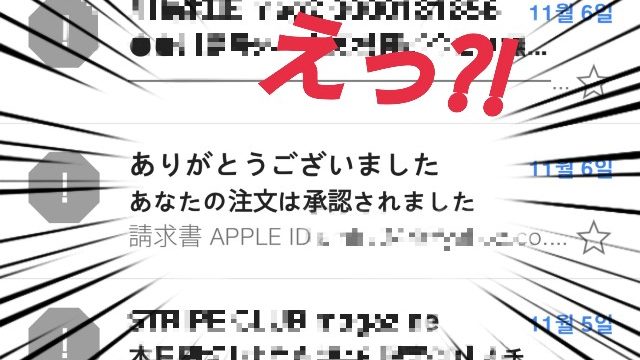こんにちは、トミヨ(@inakalog_tomiyo)です。
少し前からYoutubeが流行っていて、Youtuberになろうと思う方も増えてきていますね。そんなちょっと遅れた波に乗って、私もYoutubeを始めたいと思いました(笑)
そこでYoutubeの動画を作るための動画編集ソフトを動画編集の経験がない私がいくつか使ってみました。
今回は動画編集ド素人 の私が使ってみた無料(体験版)の動画編集ソフト4つについて書いておきます。
はじめに:私のパソコンはWindowsです!
Windowsには初心者へ最適な無料の動画編集ソフト「Movieメーカー」っていうのがあったんですけどね・・・
なくなっちゃったんですよ、2017年くらいに・・・(泣) そして、Macのパソコンをお使いの方にはあるんですよね。
WindowsのMovieメーカーに相当する動画編集ソフト「i Movie」っていうものが。
今回の動画編集ソフトを探すにあたって、今回ほどMacのパソコンが欲しいと思ったことはなかったですね^^;;
とは言え、もうMacではない新しいノートPCを購入したのでどうしようもなく、Windowsで使える無料の動画編集ソフトを探してみました。
私が使ってみた無料の動画編集ソフトは4つ!
初心者、ど素人、若くない(笑)Tommyが使ってみた無料動画編集ソフトは以下の4つです。
- Video Pad
- Filmora
- Adobe Premire Rush
- DaVinci Resolve
上から使った順番です。
順番に一つずつ使ってみた感想を書いておきます。
有料の編集ソフトも今回はすべて無料体験版を使っています。
VideoPad
一番最初に使えるようになったからか、使いやすいイメージがつきました!
使ってみた感想は・・・
・使いやすかった!
・Youtubeで分かりやすい使い方の説明があった
・編集した動画を出力(Youtubeなどにあげれる形)にするのは体験版は3回くらいまで。
使いやすいと書いていますが、すぐに使えたわけではなく動画編集で使われる専門用語等もあるわけで・・・
Youtubeなどで「Video Pad 使い方」と検索すれば、基本の使い方を分かりやすく説明してくれているものがたくさんあるので、それを見てすぐに使えるようになりました。
Filmora
「動画編集ソフト」で検索するとめっちゃ出てきたソフトでした。
使ってみた感想は・・・
・無料だと真ん中にドドーンとロゴが入る
・使い方も分かりやすそう
・オシャレな動画が作れそう
・女子向け(笑)
・有料も安いかと思ったら、商用利用なら2倍の値段でした
実は1回しか使ってません。
なぜなら体験版で動画を作ってもロゴがドドーンと入るので、その動画はどこにも使えないんですよね。ロゴありでも使いたい方はもちろん使えますよw
それなら、体験版でも動画を作る時間がもったいないと思い、ちょっとどんな機能があるのかというのを見てみたくらいです。
でも、すごく広告にお金をかけてるみたいで、たくさん目につきますし、今流行りのオシャレな動画を作るにはよさそうでした。
「Filmora」購入しようかと思いましたが・・・
購入ボタンを押す寸前まで行きました。
が、結局購入しませんでした。
理由としては、「商用に使う場合の価格が14000円くらいだったから」です。
ほかの編集ソフトに比べてこの「Filmora」は安いですよ~と書いてあったブログも多くて、そのまま購入しようかと思いましたがよく見ると商用は14000円くらいでした。
Youtubeにあげる動画(収益化する前)も商用にあたるのではないか?という疑問を解決できず・・・
そして、まだ収益化できるかも分からないな・・・という思いもあり踏みとどまりました。ただ、オシャレな動画はたくさん作れそうで魅力的ではありました。
【追記】実はFilmoraを購入しました!
動画編集を少しでも楽にするため、というのが購入した理由です。
私が購入したのは永久ライセンス版で9000円ほどのもの。
商用だと14000円くらいするとのことでしたが、企業とのタイアップでは商用を使う必要があるそうです。
普通にYoutubeに動画を上げて、収益を得るのであれば商用でなくてもOK!
なので、ちゃっかり購入し、購入後、最初に作ったのがこちらの動画です!
Adobe premire rush cc
使いやすいんだけど・・・パソコンがよく止まったんです。
使ってみた感想は・・・
・簡単で使いやすい
・タブレットやスマホのアプリでも編集可能らしい
・タブレットとかで編集したものをPCでも編集可能
・モザイクは出来ない
・無料は3回までOK
・ファイルを読み込むたびにプログラムがとまる
・作りたい10分くらい動画が体験版で作れなかった
去年末くらいだったかな?に作られたAdobeの動画編集ソフトで、YoutubeとかSNSへアップする動画を簡単に作れるように、作られた動画編集ソフトらしいです。
私は使っていませんが、タブレットやスマホでも編集可能なのでどの編集ソフトよりも手軽だなと思いました。
が、私はノートPCでこの「Adobe premire rush cc」使っていたのですが、ノートPCのスペックがよくないのか、この編集ソフトのせいかは分かりませんが、体験版で10分程度の動画を作ろうとしたら、容量が足りないみたいな警告がでました。
さらに、その警告が出る前から動画などを読み込む時にプログラムがよくとまりました。なのでこの「Adobe premire rush cc」を使うのをやめましたw
DaVinci Resolve
機能がありあすぎて・・・ヤバいよ。でも無限に無料!!
使ってみた感想は・・・
・とりあえず機能がたくさんありすぎてびっくり
・使いこなすのに時間がかかる
・モザイクもかけられる
・細かい編集も可能(使いこなせてないけどw)
・いつまでも無料!!!!!!!
これを使ってました。
「初心者 動画編集ソフト」で検索した時に、この「DaVinci Resolve」 はプロが使うものなので初心者へはおススメしません!って書かれてあって、見向きもしませんでした。
が、「機能がたくさんなのに無料」っていうスゴイやつだったんです。
もちろん、機能がありすぎなのでめっちゃ大変ですけど、自分が使いたい機能を少しづつ習得すれば、いつまでも無料なので私はとりあえずYoutubeがどんなもんか様子をみるまでは「DaVinci Resolve」で落ち着いてました。
ブログ、Youtubeで誰かが使い方を教えてくれるよ!
初心者でもこんな感じで動画作れました!
【HEYBON夫婦の外食】#1 韓国東大門でタッカンマリ
動画編集というものを1回もしたことのない私が作ったものです。
「Adobe premire rush cc」と「DaVinci Resolve」で作りました。「Adobe premire rush ccの体験版」が途中で使えなくなったので「DaVinci Resolve」も使っています。
今回4つの動画編集ソフトを使ってみたんですが、使い方とか全然知らなくてもブログやYoutubeなどで誰かが分かりやすく使い方を説明してくれてます。
今の時代はとても便利ですね^^;;
まとめ:とりあえず無料版をいろいろ使ってみるのもアリです!大変だけどねw
無料版や体験版はじゃんじゃん使ってみるのをおススメします!
どの編集ソフトも一長一短あって、自分が使いたい機能や作りたい動画が作れる編集ソフトを使うのがよいのは当たり前ですね。
価格もありますし、自分のパソコンとの相性もあります。
もちろん、無料版や体験版は期限や回数が限られていたりするので、
使い慣れたのに・・・また最初からかぁ・・・
みたいな思いはありますが、時間をかけても自分の合う動画編集ソフトを見つけたい方には無料版や体験版を恐れずにじゃんじゃん使ってみるのもアリだと思いました。
それぞれの編集ソフトの機能や価格などはより動画編集に詳しい方がまとめて書いてくださっているのでそういったブログを参考にしてみてください^^